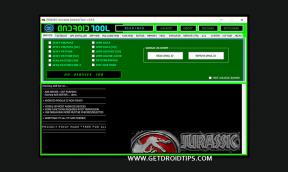Kuidas käivitada ZTE Blade A5 2019 alglaadur
Avage Alglaadur / / August 05, 2021
Kui olete ZTE Blade A5 2019 omanik ja otsite meetodit alglaaduri avamiseks, olete õiges kohas. Selles postituses juhendame teid ZTE Blade A5 2019 alglaaduri avamiseks. Sarnaselt teistele nutitelefonidele on ka ZTE Blade A5 2019 seadmel lukustatud alglaadur. Veelgi enam, kui te pole juurimises uus, peate mõistma, et kõigepealt peate seadme juurlaadija avama ja seejärel seadme juurutamiseks installima kohandatud taastamise nagu TWRP.
Samuti võimaldab alglaaduri avamine kasutajal jätkata ja installida seadmesse piiratud rakendusi, mod-rakendusi, root, installida kohandatud operatsioonisüsteemi nagu Lineage OS. Pange tähele, et alglaaduri avamine tühistab teie seadme garantii. Seega on parem lubada garantiiperioodil ületamine ja seejärel selle avamine. Kui te ei soovi siis oodata, võite ZTE Blade A5 2019 alglaaduri avamiseks järgida seda juhendit. Nii et läheme pikemalt mõtlemata otse artiklisse:

Sisukord
- 1 Mis on alglaadur?
-
2 Sammud Bootloaderi avamiseks rakenduses ZTE Blade A5 2019:
- 2.1 Eeltingimused:
- 2.2 Nõutavad failid arvutis:
- 2.3 Esimene meetod: avage alglaadur ametliku avamise abil
Mis on alglaadur?
Bootloader on kood, mis töötab siis, kui me seadme sisse lülitame. See kood lähtestab osa riistvarast, laadib seejärel kerneli ja RAMDISKi ning käivitab alglaadimise. Nii et see protsess on tuntud kui Bootloader. Sama mõiste kehtib kõigi tehniliste asjade kohta, näiteks sülearvutid, arvuti, nutitelefonid ja kõik muud sellised seadmed. Kõik Androidi tootjad lukustavad alglaaduri, kuigi see on avatud lähtekoodiga. Nii et kui soovite proovida mõnda CUSTOM-ROM-i, on võimatu CUSTOM-ROM-i laadida ilma Bootloaderi avamiseta. Niisiis võttis tootja välja nutitelefoni koos lukustamata alglaaduriga tegemise, mis tühistab garantii. Nad tahavad, et jääksite varude ROM-i juurde. Bootloaderi avamine võimaldab teil oma Android-nutitelefoni, Flash TWRP-i ja kohandatud ROM-i juurida lihtsal lihtsal viisil.
Hoiatus!
Alglaaduri avamisega saab garantii kehtetuks muutuda. Nii et võtke ise risk. Oleme aadressil GetDroidTips ei vastuta teie telefoni müüritise / kahjustuste eest selle ROM-i installimise ajal / pärast seda.
Sammud Bootloaderi avamiseks rakenduses ZTE Blade A5 2019:
Siit leiate juhised alglaaduri avamiseks enne draiverite ja tööriistade arvutisse allalaadimist.
Eeltingimused:
- Bootloaderi avamiseks rakenduses ZTE Blade A5 2019 vajate sülearvutit või arvutit.
- Laadige ZTE Blade A5 2019 piisava akutasemeni, et vältida protsessi käigus ootamatuid seiskumisi.
- Soovitame tungivalt teha oma isikuandmetest, sealhulgas sisemälust, täielik täielik varukoopia. Telefon vormindatakse, nii et olge selleks valmis. Võite jälgida ka meie Androidi varukoopia juhend sama eest.
- Telefoni ühendamiseks arvutiga vajate USB-kaablit.
Nõutavad failid arvutis:
- Peate alla laadima ADB ja Fastboot Tools arvutisse ja eraldage see [mitteametliku meetodi jaoks]
- Lae alla ZTE USB-draiverid
Esimene meetod: avage alglaadur ametliku avamise abil
Oma seadme alglaaduri avamiseks - kõik telefonis olevad kasutajaandmed kustutatakse. Enne kandideerimist soovitame teha andmete varundamine.
- Kõigepealt laadige alla alglaaduri avamise rakendus ja teisaldage see oma telefoni ning installige see.
- Laadige oma arvutis kindlasti alla uusim ADB ja kiirlaadimise tööriist ning eraldage see saidile C: // Drive ’
- Oma seadmes veenduge kindlasti lubage USB-silumine ja aktiveerige OEM-i avamine
- Seejärel peate oma Android-seadmes lubama arendaja valikud.
- Minema Seaded >> Telefoni kohta >> puudutage järjenumbrit 7 korda kuni näete röstsaiti "Olete nüüd arendaja".
- Arendajavalikute all peate lubama USB silumine ja OEM-i avamise võimalus samuti.
- Selleks tehke uuesti Seaded >> Arendaja valikud >>lubama USB silumine samuti OEM-i avamise lüliti.
- Taaskäivitage seade kiirlaadimisrežiimis ja ühendage USB-kaabli abil arvutiga
- Peate avama ADB ja Fastboot tööriistade kausta.
- Nüüd hoidke all SHIFT KEY ja klõpsake hiire parema nupuga suvalises kaustas.

- Sisestage käskaknas käsuklahv.
fastboot oem avamine
- Peate oma telefonis kinnitama: Vajutage telefonis helitugevusklahvi, et valida „Ava alglaaduri avamine”, ja vajutage kinnitamiseks toitenuppu.
- See on kõik! Teie seadme alglaaduri avamine õnnestus.
Loodan, et sellest juhendist oli abi ZTE Blade A5 2019 alglaaduri avamiseks.
Olen tehnilise sisu kirjutaja ja täiskohaga blogija. Kuna mulle meeldib Android ja Google'i seade, alustasin oma karjääri Android OS-i ja nende funktsioonide kirjutamisega. See viis mind käivitama programmi "GetDroidTips". Olen lõpetanud ärijuhtimise magistriõppe Karnataka Mangalore ülikoolis.